如同瘋先生上週預測相同,蘋果在今日(25)替 iPhone 和 iPad 用戶釋出 iOS 14.6 、iPadOS 14.6 系統更新,版本號為18F72,也加入Podcasts訂閱制、AirTag支援電子郵件等功能外,也修正iPhone降頻、效能下降問題,詳細本篇會整理告訴 iOS 14.6 共有8大更新亮點與修正。
至於iOS 14.6災情是否還在?如耗電、降頻、卡頓等情況是否有改善?本篇同時也會一併提供最新彙整資料。

iOS 14.6 正式版8大亮點更新整理
1.修正iPhone啟動效能下降問題
蘋果明確表示 iOS 14.6 已經修正 iPhone 啟動期間發生下降的嚴重問題,瘋先生也證實 iOS 14.5.1 版本確實存在 iPhone 多核心效能明顯下降情況,建議已經升級 iOS 14.5.1 用戶儘速升級 iOS 14.6 解決降頻問題。
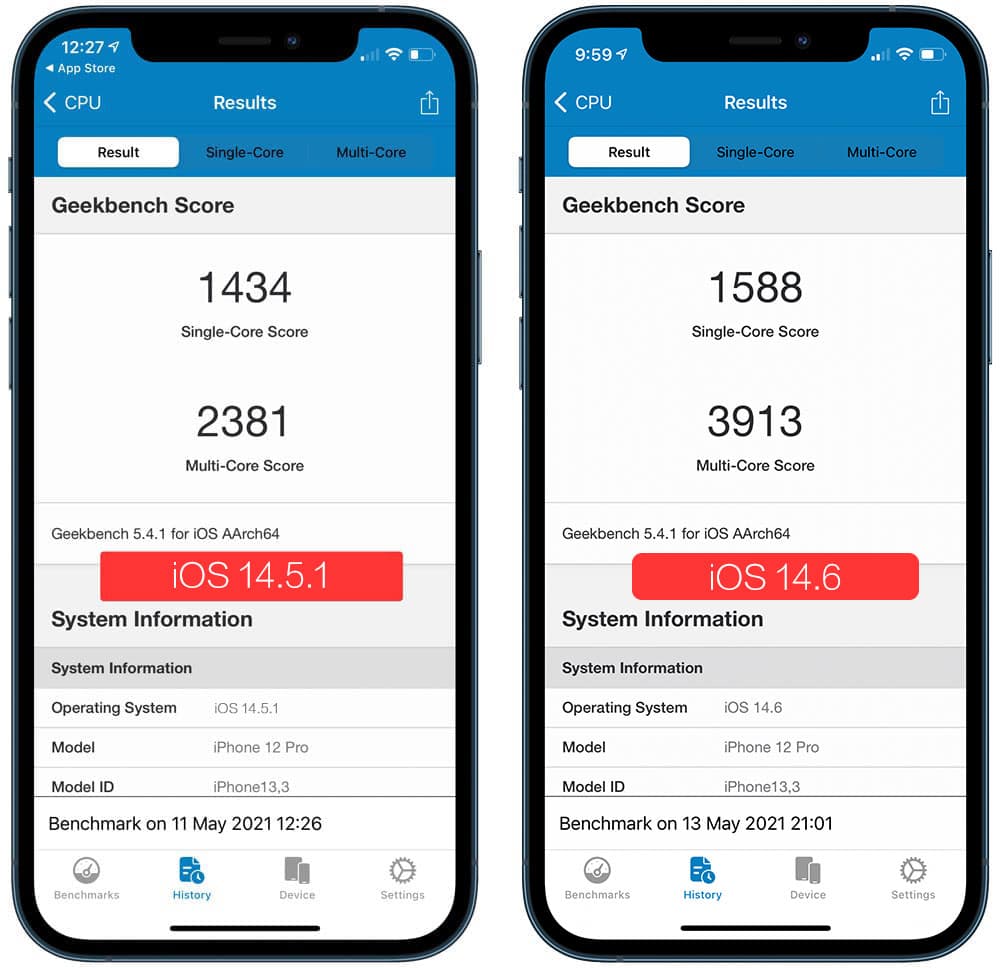
2.Podcasts訂閱制:訂閱頻道和節目
- 支援訂閱頻道和個別節目
iOS 14.6 也加入 Apple Podcasts 訂閱制及訂閱頻道新功能,聽眾將能透過由創作者提供的獨特標題、敘述和封面,以節目為單位探索頻道。也能讓全球市場平台能讓聽眾在 Apple Podcasts 探索自己喜歡的創作者提供的高級訂閱服務,以及數百萬個免費節目。
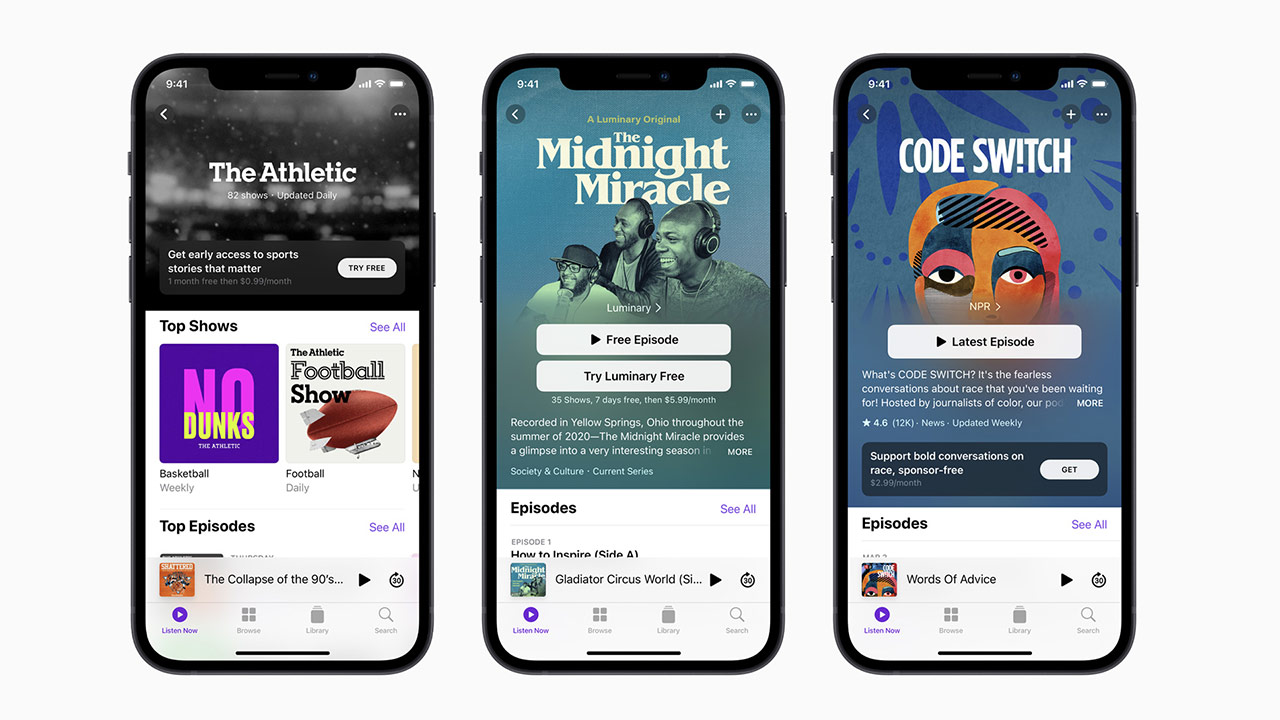
3.AirTag支援尋找:新增電子郵件聯繫
- 遺失模式的選項可讓您為 AirTag 和「尋找」網絡的配件加入電子郵件地址來取代電話號碼
- 使用具備 NFC 功能的裝置點一下 AirTag 時,將會顯示部分隱藏的擁有者電話號碼
蘋果在 iOS 14.6 替 AirTag 遺失模式加入「使用電子郵件」來聯繫,對於不想留下電話號碼使用者,在開啟遺失模式的輸入電話號碼設定頁面中,可以直接改為「使用電子郵件」。
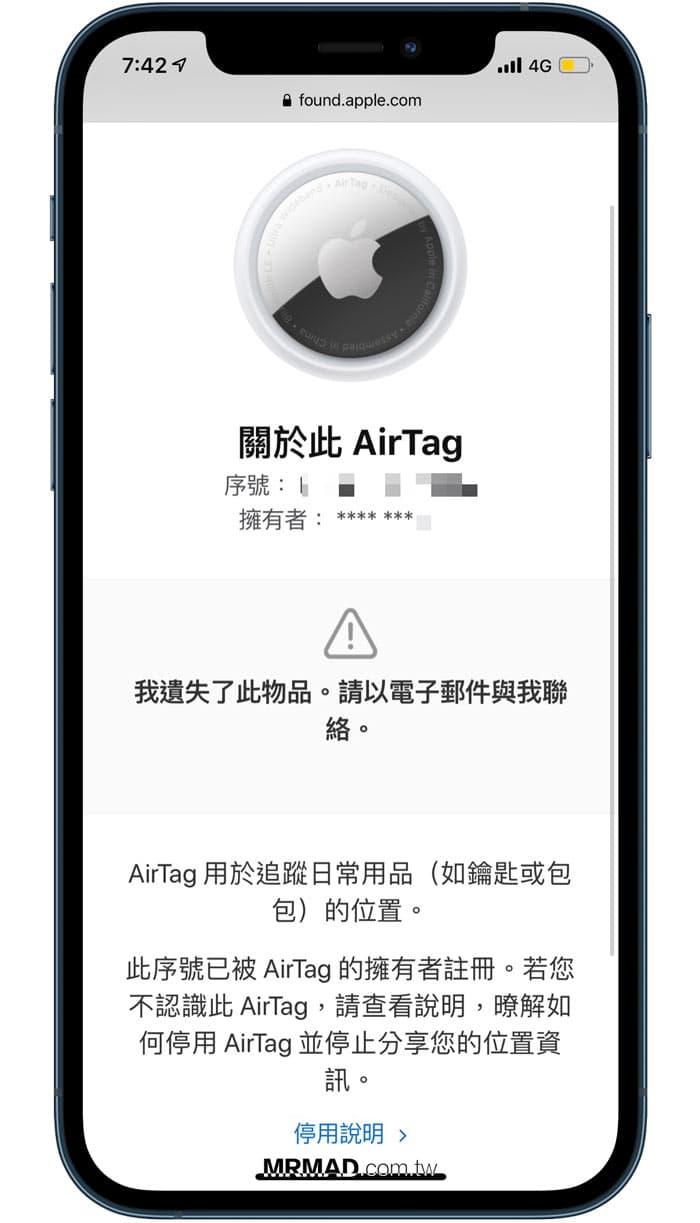
4.Apple Card家庭共享(僅限國外)
- Apple Card最多可和5個家庭成員共享,包含“家庭共享”中13歲以上的任何人
- Apple Card Family增加了對家庭成員支援,以跟踪支出,透過可選的限額和控制來管理支出以及共同建立信用。
從iOS 14.6開始,讓有開放申請Apple Card國家/地區(目前台灣尚未開放),可使用「Apple Card家庭共享(Apple Card Family)」功能,只要透過錢包 App 設定,就能夠讓家庭成員共享一張 Apple Card 蘋果信用卡,最多共享給5個家庭成員,且年紀都要滿13歲以上,另外也可以跟蹤支出、額度。
延伸:Apple Card開箱上手評測:很潮、很硬、很白,台灣刷卡免手續費
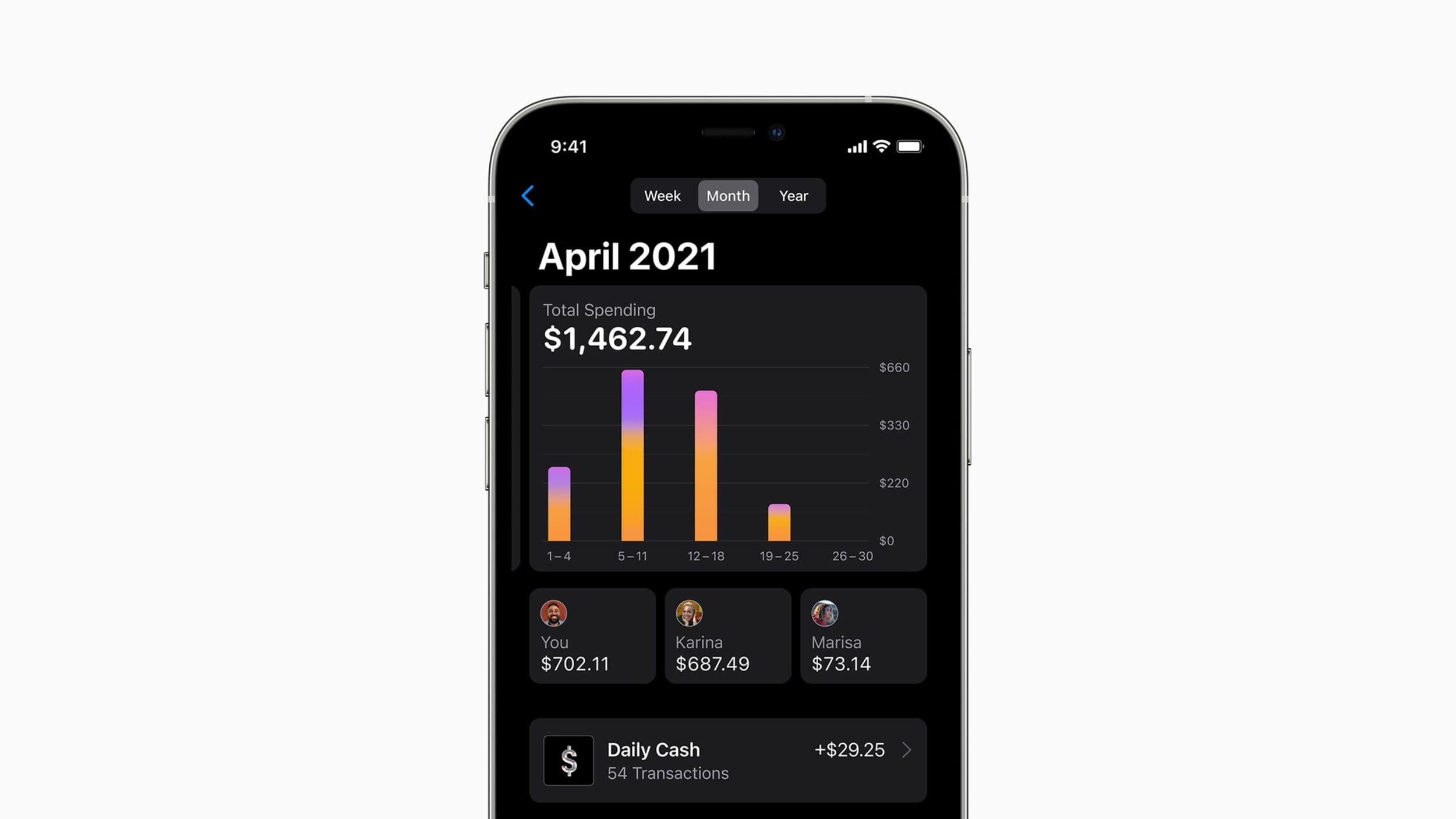
5.Shazam 採用 App Clip 型式
蘋果在 iOS 14.2 將 Shazam 整合到 iOS 和 iPadOS 控制中心內,讓用戶可以不需要安裝 Shazam App 前提下,直接透過控制中心就能辨識歌曲,另外在 iOS 14.6 擴展了這項功能,透過Shazam辨識歌曲時,會立即改用 Clip App 畫面呈現。
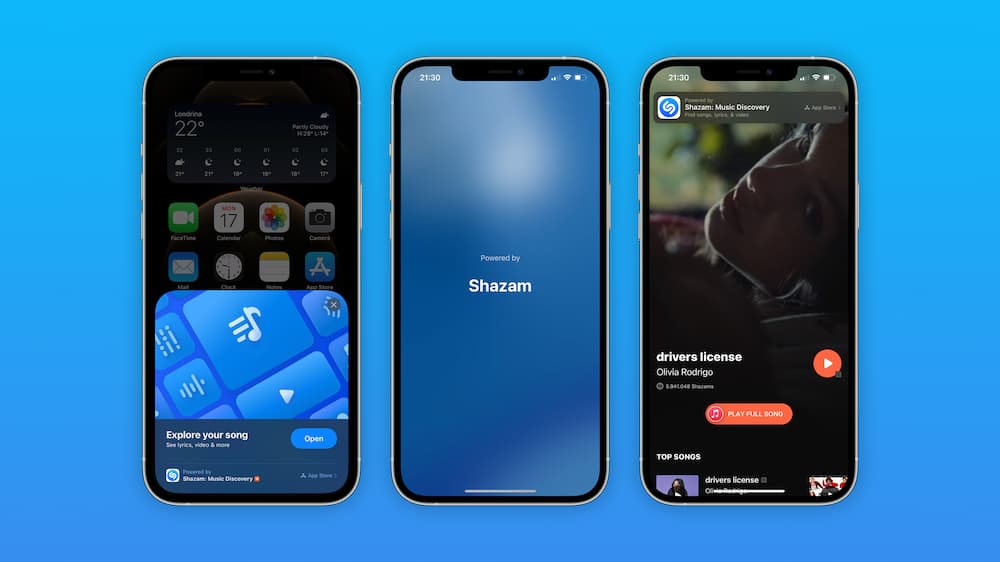
6.Apple Music 無損音樂、空間音訊
Apple Music無損音樂(Lossless)將於六月推出,是以保真壓縮音訊技術,實現無損Apple Music音樂(Lossless Audio),同時也加入杜比全景聲(Dolby Atmos)技術的空間音訊(Spatial Audio),其中用戶需要升級到 iOS 14.6 ,讓有訂閱 Apple Music 用戶,即可聆聽無損音樂。
不過目前 Apple Music 還尚未更新以及加入無損音樂,預計後續將會透過更新提示加入此功能。
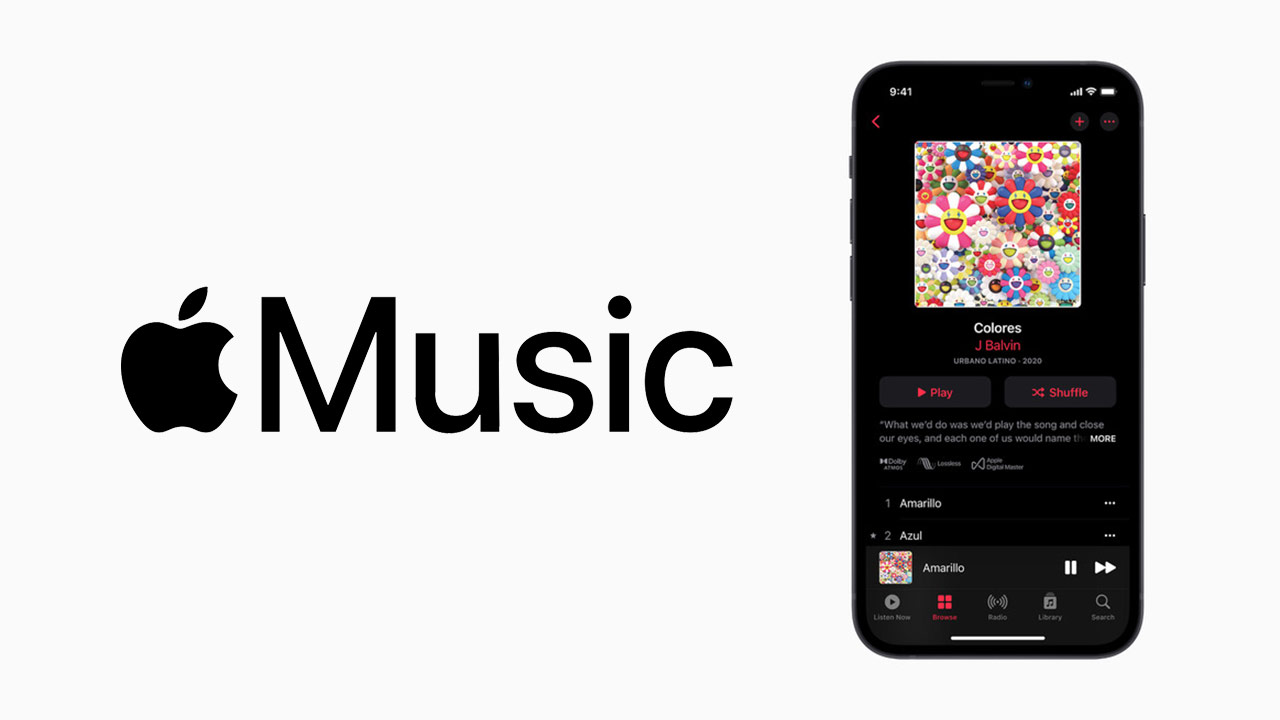
7.App Store加入App追蹤和Podcast訂閱提示
在升級 iOS 14.6 後,首次開啟App Store會顯示「App Store與Arcade的App隱私權詳細資訊」提醒視窗,實際上這功能在 iOS 14.5 加入的「允許App要求追蹤(App追蹤透明度)」功能,僅只是蘋果刻意在跳出提醒告訴用戶有此功能。
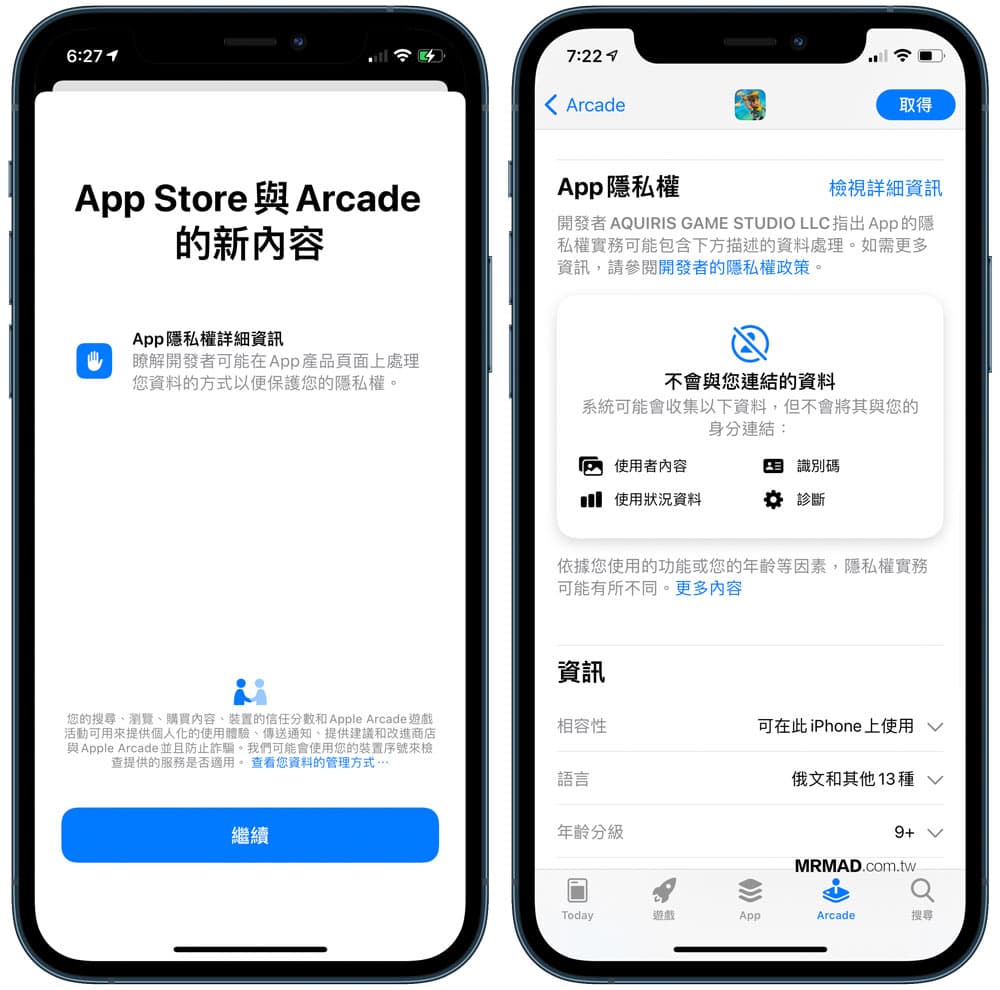
連同 Podcast App 首次開啟後,也會跳出「Apple Podcast訂閱項目」提示,也是提醒 iOS 14.6 啟用 Podcast 訂閱機制。
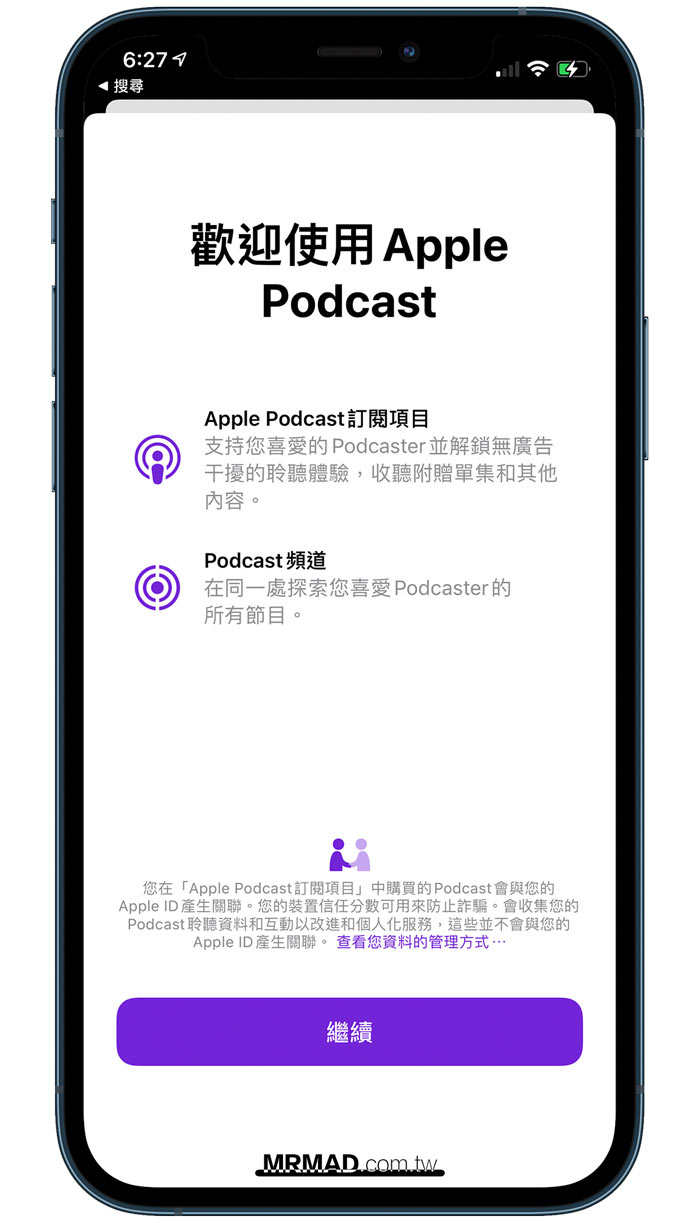
8.輔助功能與修正各類錯誤
- 「語音控制」使用者只使用其聲音即可首次解鎖重新啟動後的 iPhone
- 在 Apple Watch 上使用「鎖定 iPhone」後,「透過 Apple Watch 解鎖」可能無法運作
- 提醒事項可能顯示為空行
- 通話封鎖延伸功能可能不會顯示在「設定」中
- 藍牙裝置可能會在通話期間偶爾中斷連線或傳送音訊到不同的裝置
iOS 14.6災情與更新回報
如果你已經更新至 iOS 14.6 用戶,歡迎透過底下表單回報,可供後續想更新有個參考依據,後續本篇也會根據回報統計資料列出iOS 14.6災情資料如下:
如何更新 iOS 14.6 ?
如果是想使用電腦 iTunes 更新方式,可以透過「這篇更新來瞭解」。
要是沒有電腦想直接透過 iOS 設備直接更新者,可直接透過「設定」>「一般」>「軟體更新」即可升級至最新版 iOS 。如果無法更新,請透過「這篇技巧解決」。
特別注意:在更新前請選擇透過 iTunes 或 iCloud 備份一次,避免更新過程中可能發生問題,如後悔還可以降回前一個版本,提醒越獄用戶請勿升級。
使用iCloud備份方式
如不了解iCloud備份,可「點我看完整教學」。
使用iCloud備份比較適合有租iCloud空間或是空間還足夠者使用,如果是佔用空間太大,不想花錢租iCloud可使用下方iTunes進行備份。先確認「iCloud 備份」功能是否有打開,在「設定」>「Apple ID」>「 iCloud 備份」。
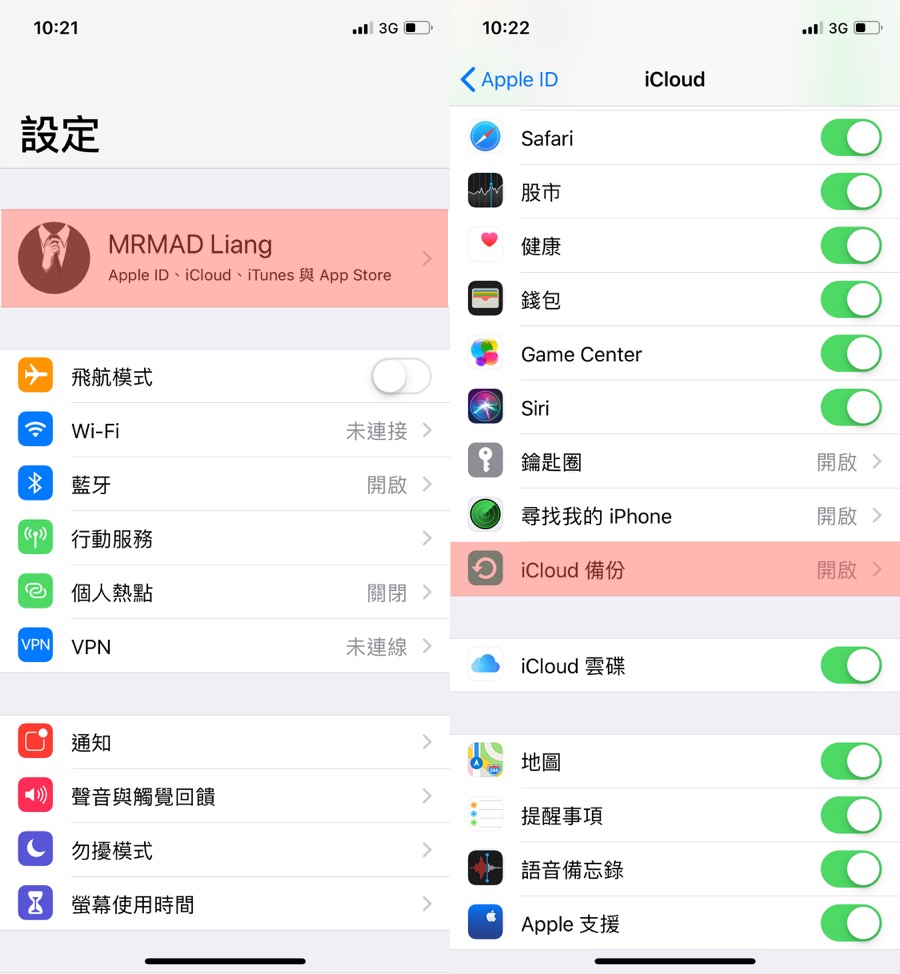
將「iCloud 備份」開啟,如果有開啟先確認上次備份時間,要是從沒有開啟iCloud備份,點「立即備份」即可。
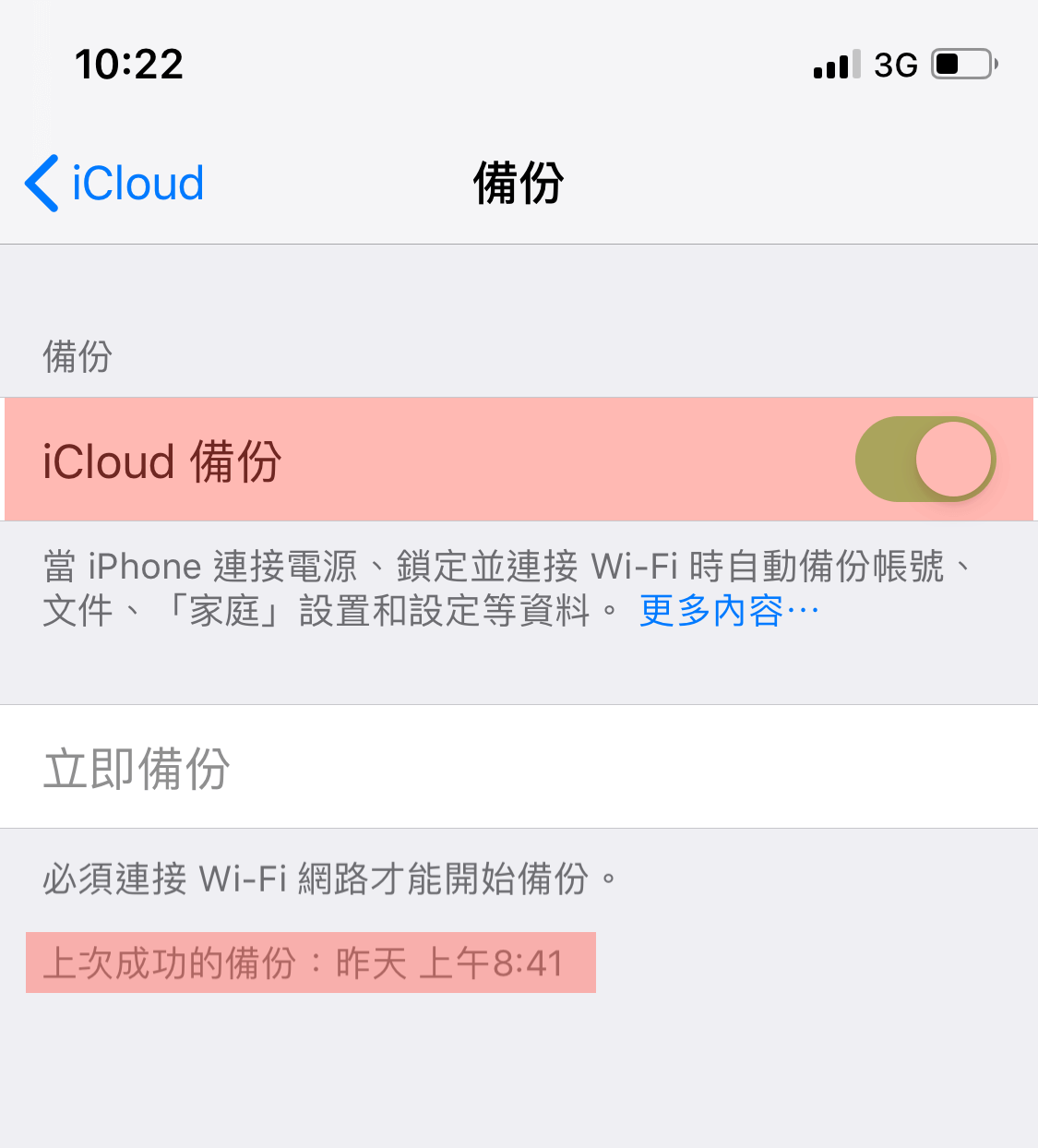
使用iTunes備份方式
- 開啟 iTunes,然後將裝置連接到電腦。
- 如果顯示訊息,要求您提供裝置密碼或「信任這部電腦」。
- 只要按一下「立即備份」即可。
如果不懂操作細節,可以透過「iTunes備份教學」瞭解。
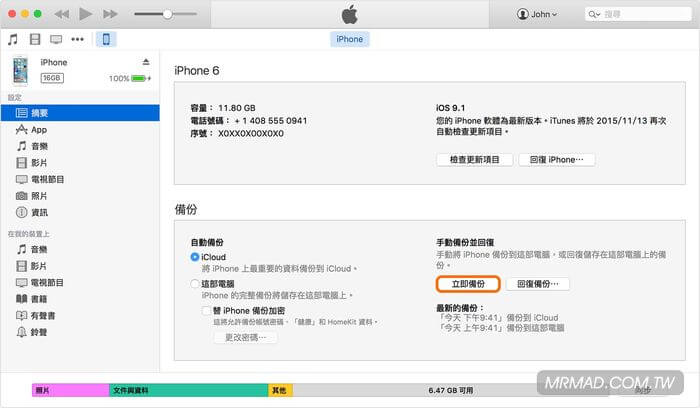
iOS 14.6 / iPadOS 14.6 正式版IPSW下載
此IPSW比較適合使用 iTunes 更新下載。
點我去下載iOS 14.6 | 點我下載iPadOS 14.6
想了解更多Apple資訊、iPhone教學和3C資訊技巧,歡迎追蹤 瘋先生FB粉絲團、 訂閱瘋先生Google新聞、 Telegram、 Instagram以及 訂閱瘋先生YouTube。